360驱动大师怎么用?更新电脑主板、声卡网卡显卡等驱动的话,那360驱动大师可以帮你一键解决。360驱动大师怎么用,小编将通过图文演示一步一步教你用好360驱动大师,让你轻松所有驱动问题!
360驱动大师是什么?
360驱动大师是什么?360驱动大师是一款专门解决驱动的软件,功能主要有三大部分,一是一键下载和更新所有系统驱动程序,二是备份现有驱动程序;三是驱动恢复。
360驱动大师有三大竞争对手,分别是老牌的驱动精灵和驱动人生,还有迅速崛起但很快就暂停开发的金山重装高手(金山重装高手和驱动精灵实际上是一家)。
--360驱动大师有什么用
万能网卡驱动:在没有网卡驱动的情况下自动从本地安装网卡驱动,方便新装机用户 。
驱动体检:首创驱动体检技术,更快更精准地识别您的电脑,电脑信息一目了然 。
精确识别:在线云端独有的技术,准确地驱动匹配,让驱动安装更简单 。
极速安装:同样的软件我们比速度;同样的速度我们比安装;同样的安装比体验;比同类软件安装更快、更轻便 。
硬件识别:首创一键智能识别假显卡、假硬件,让无良硬件商无处可藏 。
即插即用:真正让你体验即插即用的乐趣,让复杂的安装流程随之远去,硬件本应如此简单。
360驱动大师怎么用图文教程
第一步,请先下载360驱动大师。称:
- 软件名称:
- 360驱动大师 v2.0.0.1620 中文官方安装版
- 软件大小:
- 11.5MB
- 更新时间:
- 2020-11-10
360驱动大师本身内置了通用的网卡驱动,如果安装了360驱动大师还是无法自动安装网卡驱动的话,还得手动安装网卡驱动。只要能上网,360驱动大师才能发挥出应有的一键解决驱动问题的强大功能。
打开360驱动大师之后,360驱动大师会自动联网进行驱动体检,帮你查看电脑是不是缺少了驱动,如果真缺少了,会给出提示。
如果想一键解决驱动问题,请按“立即解决”!
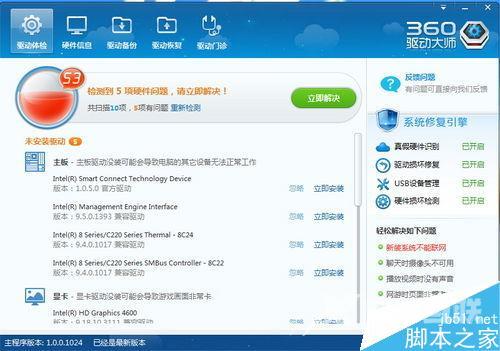 360驱动大师怎么用图文教程1:驱动体检
360驱动大师怎么用图文教程1:驱动体检
360驱动大师会一边下载一边自动安装驱动,如果遇上没法自动安装的驱动,会自动弹出安装界面让你进行手动安装。
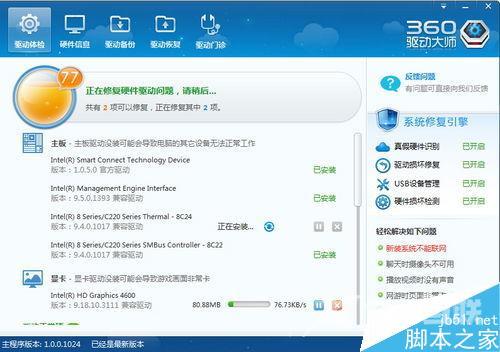 360驱动大师怎么用图文教程2:驱动自动安装
360驱动大师怎么用图文教程2:驱动自动安装
 有些驱动需要手动安装
有些驱动需要手动安装
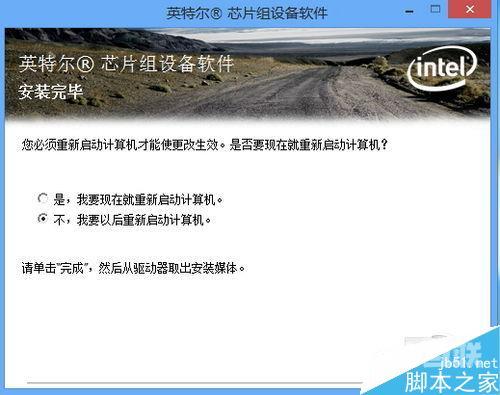 安装完记得不要马上重启
安装完记得不要马上重启
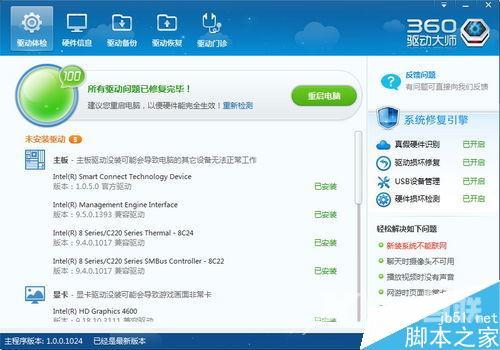 360驱动大师怎么用图文教程3:重启电脑
360驱动大师怎么用图文教程3:重启电脑
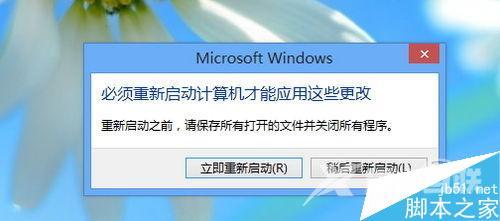 建议用360驱动大师安装驱动后重启电脑
建议用360驱动大师安装驱动后重启电脑
360驱动大师怎么用?360驱动大师的使用方法就这么简单,打开后自动检测电脑缺什么驱动,然后会一键帮你更新所有驱动!接下来,我们再来看看360驱动大师的其他功能。
360驱动大师下载安装更新显卡驱动方法
如何更新电脑的显卡驱动,下面一步步看下利用360驱动大师下载安装更新电脑显卡驱动;
方法/步骤
1
首先打开360驱动大师,360驱动大师会自动检测驱动版本以及驱动状态,有需要更新的驱动就会显示出来,如下图所示,点击更新;
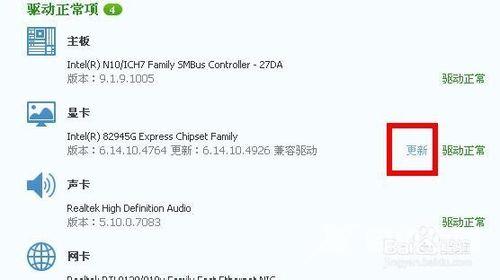
2
点击更新之后就进入到驱动下载更新界面,我们点击确定,已进入驱动下载;
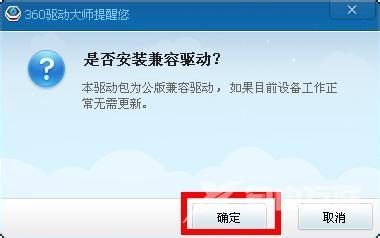
3
这时候可以看到显卡驱动已近刚开始下载了,等待下载完成即可;
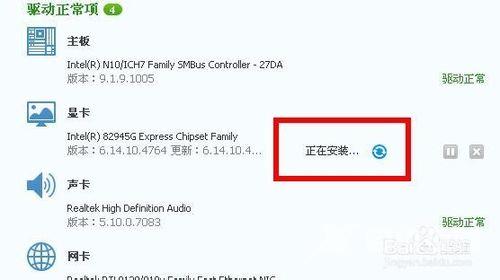
4
驱动下载完成后,会进入到自动安装界面,如下图所示我们直接点击下一步按钮;
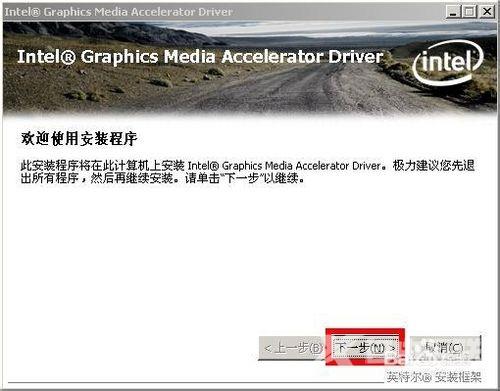
5
点击下一步之后就弹出下图所示解密爱你,我们点击同意按钮,进入继续安装;
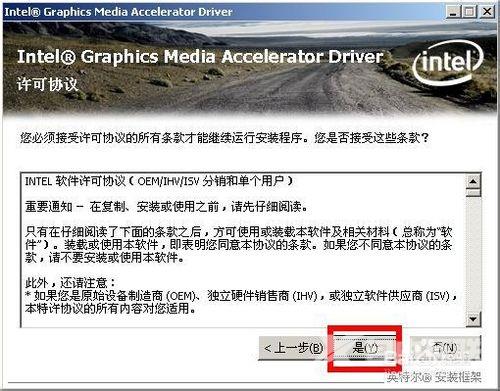
6
然后可以看到下图的安装进度界面,一直等待自动完成安装即可;
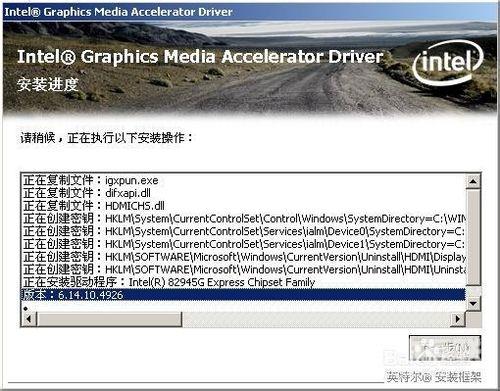
7
当驱动安装好之后,可以看到360驱动大师会显示如下图所示界面,要求重新启动计算机生效;
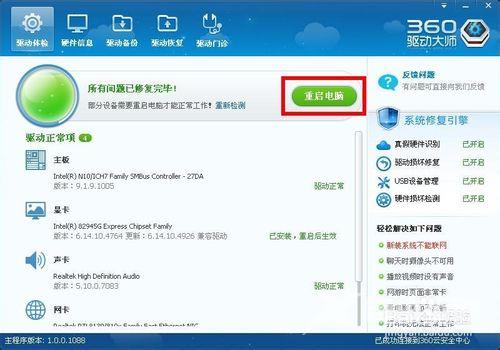
注意事项
驱动更新并不是越新版本越好,要更具需要有选择性的更新;
更新完毕之后一定要重启计算机才可以使更新的驱动生效;
